Vad är WordPress-taggar? WordPress-taggar förklaras
En WordPress-tagg är ett av standardverktygen du kan använda för att kategorisera dina WordPress-inlägg. Varje inlägg kan innehålla flera taggar och besökare kan klicka på en tagg för att hitta liknande inlägg som har samma tagg.
Till skillnad från WordPress-kategorier är taggar helt valfria. Det vill säga, det står dig fritt att lägga till WordPress-taggar i ditt inlägg, men du kan också publicera ett inlägg utan taggar. Valet är ditt!
I den här artikeln gräver vi mer i WordPress-taggar och tar upp ämnen som:
- Skillnaden mellan WordPress-taggar och kategorier
- Hur du lägger till och hanterar taggar
- Hur du visar taggar på din webbplats
- SEO-bästa metoder för taggar
- Övriga användningsområden för WordPress-taggar
WordPress-taggar vs kategorier:
På en teknisk nivå är både taggar och kategorier typer av taxonomier. En taxonomi är bara ett fint ord för ett sätt att gruppera saker tillsammans (som dina WordPress-inlägg).
Bortsett från det faktum att varje WordPress-inlägg behöver en kategori, medan taggar är valfria, är här den huvudsakliga skillnaden mellan taggar och kategorier:
Kategorier är hierarkiska, medan taggar inte är hierarkiska. I princip innebär detta att du kan ha en överordnad kategori med underkategorier för barn. Men med taggar finns det aldrig några föräldra-/barnrelationer – varje tagg är en 100 % fristående enhet.
Men medan kategorier bör vara breda ämnen som gäller för många olika inlägg är taggar vanligtvis mer specifika och unika för det faktiska innehållet i inlägget.
Säg till exempel att du har skrivit ett inlägg om Michael Jordan, den berömda basketspelaren i Chicago Bulls. Här är ett exempel på hur du skulle kunna ställa in taggar och kategorier:
- Kategori: Basket (brett)
- Taggar: Basket (brett)
- Taggar: Michael Jordan, Chicago Bulls (smal och specifik för inlägget)
Så här lägger du till taggar i WordPress
WordPress ger dig två enkla sätt att lägga till taggar på din webbplats.
För det första, när du skriver ett nytt blogginlägg eller redigerar ett befintligt blogginlägg, kan du alltid snabbt lägga till nya taggar med hjälp av rutan Taggar till höger på skärmen:
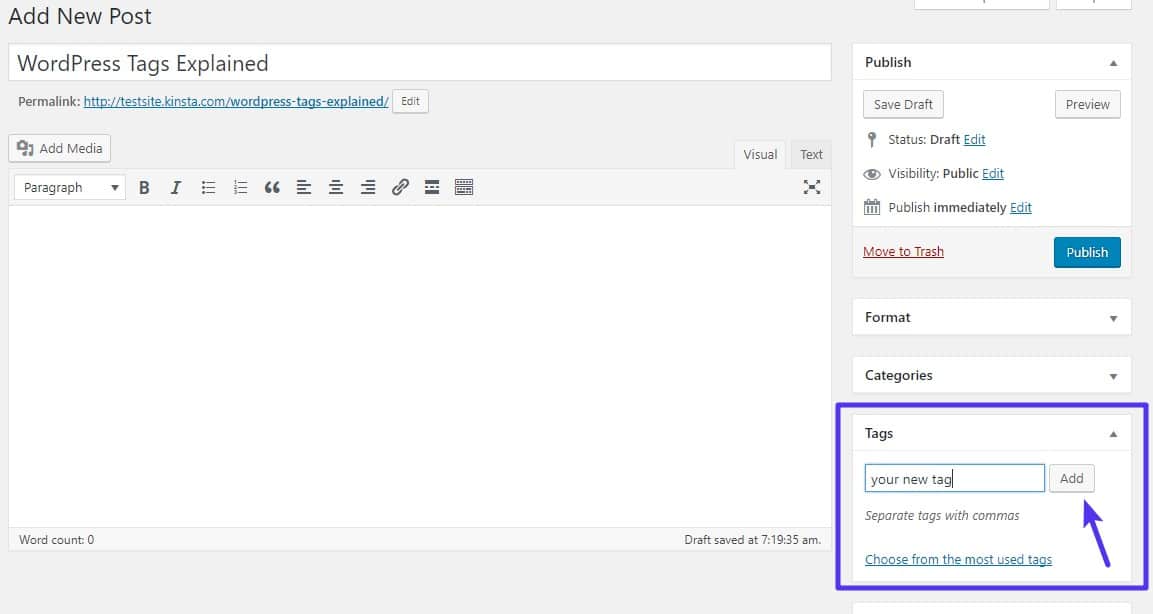
Hur man lägger till WordPress-taggar i redigeringsläget
För det andra kan du också lägga till taggar direkt genom att gå till Inlägg → Taggar. I det här gränssnittet kan du både lägga till nya taggar och hantera de befintliga taggar som används på din webbplats:
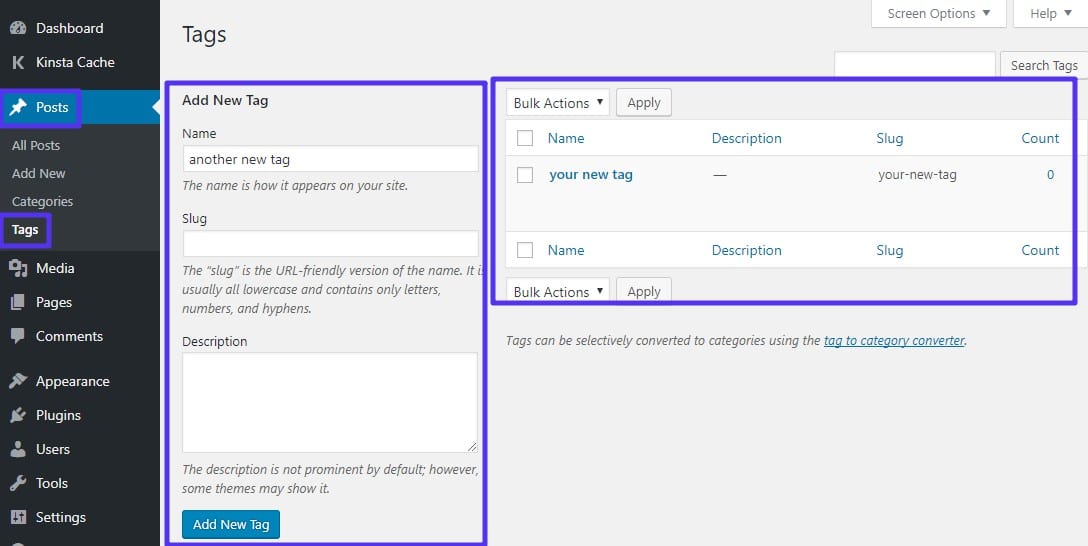
Standalone WordPress tagggränssnitt
Det här andra gränssnittet är användbart eftersom du förutom att bara lägga till en ny tagg också kan ställa in eller redigera varje taggs URL-slug.
Hur du visar taggar på din WordPress-webbplats
De flesta WordPress-teman visar automatiskt de taggar som tilldelats ett inlägg som en del av inläggets metadata. Vanligtvis visas dessa taggar antingen i början eller slutet av inlägget.
Om du vill kan du dock också använda en WordPress-widget för att enkelt visa alla taggar som du har använt på din webbplats som en del av något som kallas för ett taggmoln.
Ett taggmoln är i princip en stor lista över de taggar som används på din webbplats, ofta med mer frekvent använda taggar markerade med större text (den exakta stilen beror dock på ditt specifika tema). Du kan se ett exempel på ett taggmoln nedan:
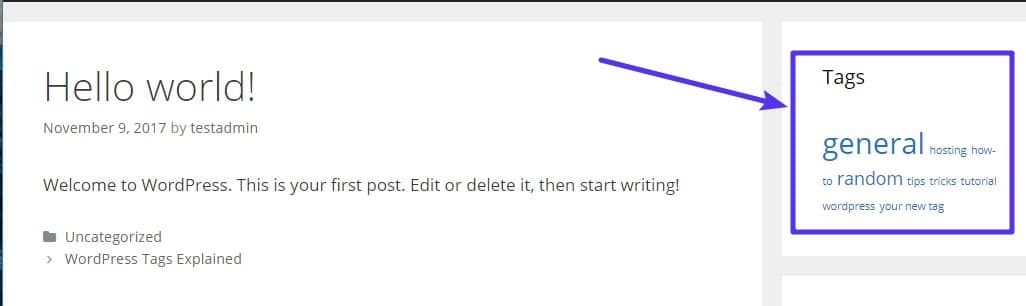
Exempel på ett taggmoln
För att lägga till ett liknande taggmoln på din WordPress-webbplats:
Anmäl dig till nyhetsbrevet
Vi ökade vår trafik med 1 187 % med WordPress. Vi visar dig hur.
Gå med i 20 000+ andra som får vårt veckobrev med insidertips om WordPress!
Prenumerera nu
- Gå till Utseende → Widgets
- Släpp över Tag Cloud-widgeten från området Tillgängliga widgets till den plats där du vill att den ska visas
- Ge den en valfri titel och välj om du vill visa det faktiska antalet nummer eller inte
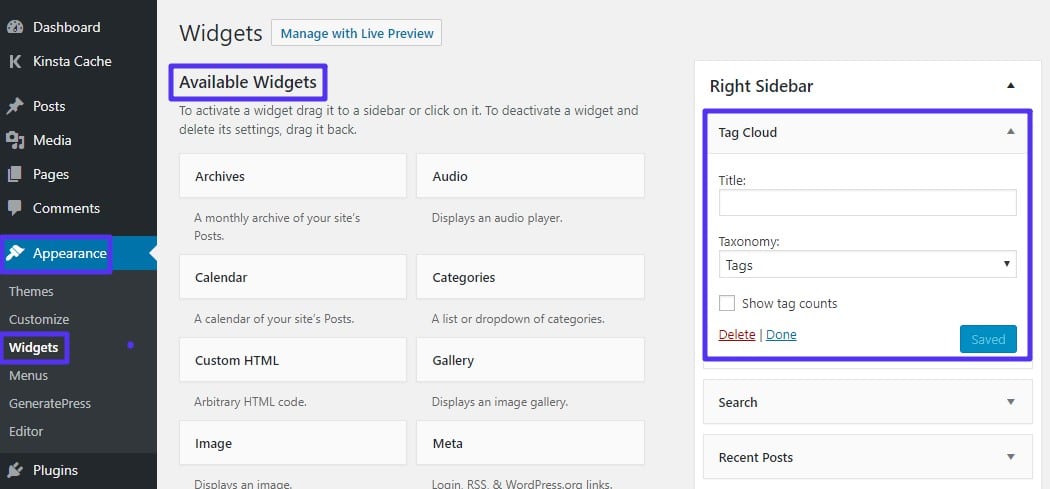
The WordPress tag cloud widget
WordPress Tags SEO Best Practices
Men WordPress-taggar är ofta användbara ur ett användbarhetsperspektiv, finns det några bästa metoder för SEO att följa för att se till att din användning av taggar inte har någon negativ effekt på din webbplats sökmotoroptimering (SEO).
Som standard skapar varje tagg du använder en separat arkivsida som listar alla inlägg som använder den taggen.
Det är bra för människor eftersom de lätt kan hitta liknande innehåll – men för sökmotorrobotar skapar det många sidor med duplicerat innehåll av låg kvalitet (eftersom alla dina inlägg också listas på bloggens huvudsida för arkiv, liksom varje inläggs individuella URL).
Istället för att slösa Googles tid med dessa taggarkivsidor är ett bättre tillvägagångssätt att använda noindex-direktivet för att tala om för Google att inte bry sig om att indexera dina taggarkivsidor överhuvudtaget.
Sätt att noindexera WordPress Tag Archives i Yoast SEO
Det enklaste sättet att noindexera WordPress Tag Archives-sidor är via det kostnadsfria Yoast SEO-pluginet.
Antagen att du redan har pluginet installerat och aktiverat, så här gör du det.
Först måste du aktivera sidorna för avancerade inställningar:
- Klicka på SEO-länken i sidofältet på din WordPress-instrumentpanel
- Gå till fliken Funktioner
- Aktivera avancerade inställningar
- Spara ändringarna
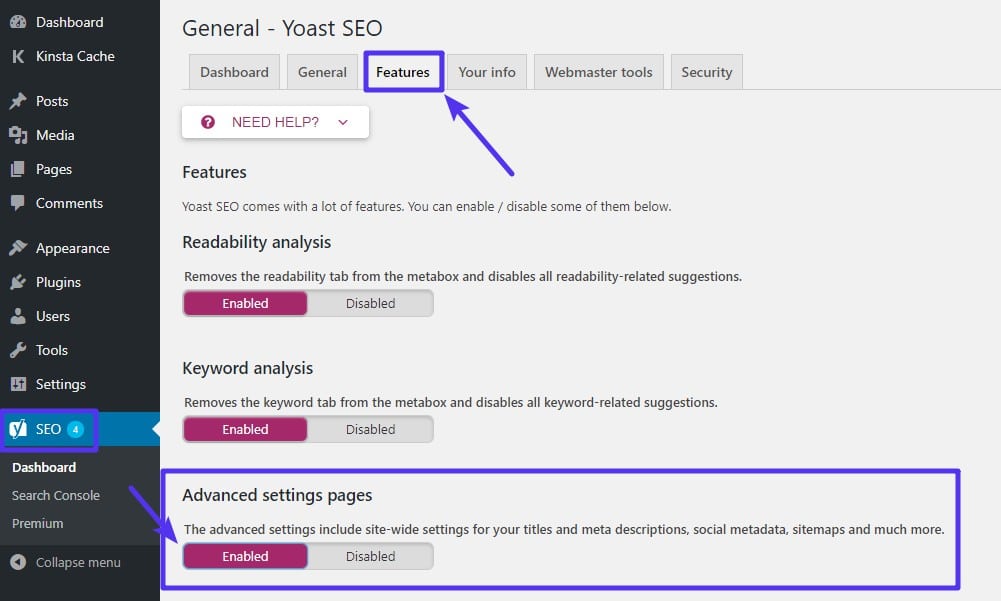
Hur man aktiverar Yoast SEO avancerade inställningar
Därefter:
- Gå till SEO → Titlar & Metas
- Klicka på fliken Taxonomier
- Leta upp avsnittet Taggar
- Välj noindex under Meta Robots
- Spara ändringarna
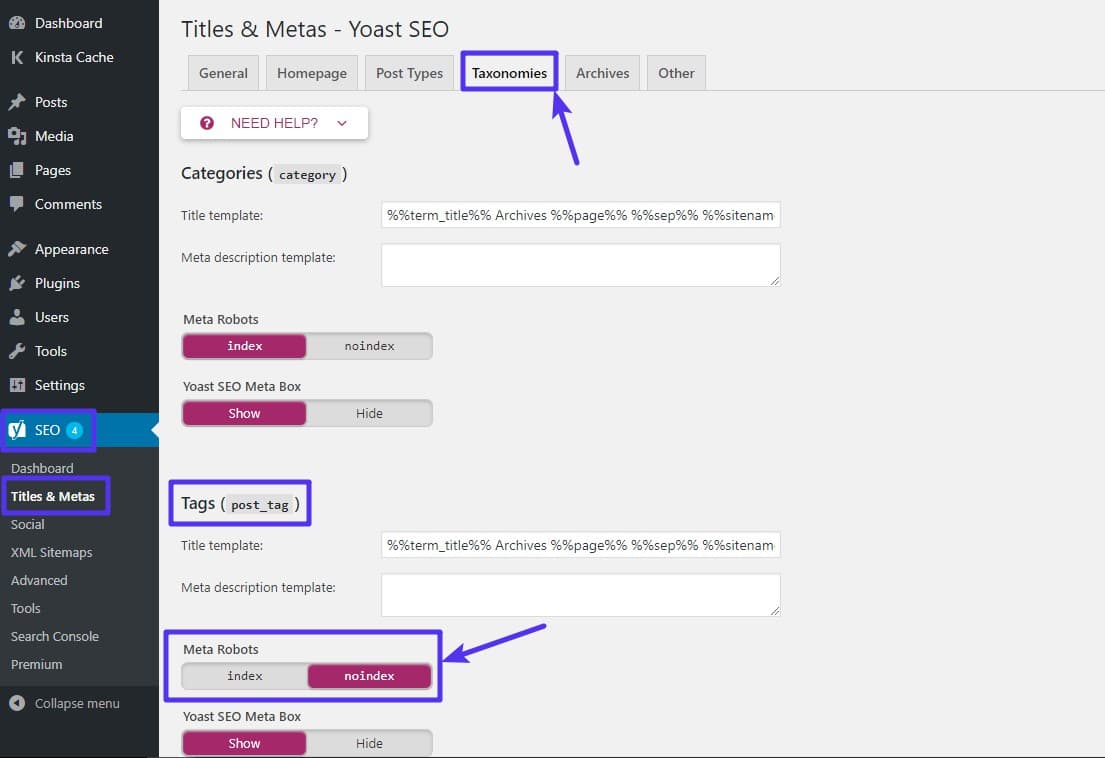
Lägg till noindex-taggen på taggarkivsidor
Nu, kommer dina taggarkivsidor fortfarande att fungera regelbundet för människor, men Google och andra sökmotorer kommer inte att indexera dina taggarkivsidor och skapa dubbelt innehåll.
Andra användbara användningsområden för WordPress-taggar
Bortsett från användbarheten på framsidan kan du också använda WordPress-taggar på kreativa sätt med vissa WordPress-plugins.
Till exempel använder vi här på Kinsta insticksprogrammet Easy Social Share Buttons for WordPress för att hjälpa besökare att dela våra inlägg.
Med det här insticksprogrammet för sociala medier kan vi göra så att om en besökare klickar på knappen för att dela ett av våra inlägg på Twitter, kommer Easy Social Share Buttons automatiskt att förinforma tweeten med hashtaggar baserade på de taggar som används på inlägget.
Så även om vi inte visar taggar offentligt på Kinsta-bloggen använder vi dem fortfarande bakom kulisserna för att finjustera vår delningsstrategi för sociala medier.
Avhängigt av de specifika plugins som du använder kan du på liknande sätt få dubbel nytta av dina WordPress-taggar.
Och det avslutar vår förklaring av WordPress-taggar!
Om du gillade den här handledningen kommer du att gilla vår support. Alla Kinstas webbhotellsplaner inkluderar support dygnet runt från våra erfarna WordPress-utvecklare och tekniker. Chatta med samma team som backar upp våra Fortune 500-kunder. Kolla in våra planer